Som musikproducer er det afgørende at være godt informeret om de forskellige værktøjer og funktioner i den software, du bruger. Logic Pro X byder på mange kraftfulde funktioner, der hjælper dig med at realisere dine idéer kreativt og effektivt. En vigtig del af denne software er inspektøren. I denne vejledning dykker vi ned i detaljerne om dens funktioner og hvordan du kan udnytte dem optimalt til din musikproduktion.
Vigtigste erkendelser
- Inspektøren viser essentielle egenskaber ved de valgte spor og regioner.
- Du kan nemt aktivere inspektøren via kontrolbjælken eller ved at trykke på "i"-tasten.
- I inspektøren finder du kanalstrippen, hvor du kan vælge inputkilder, tilføje effekter og justere volumen.
- Der er specielle indstillinger for at indlæse en foruddefineret effektkæde og styre udgangstilslutningen.
Trin for trin vejledning
Trin 1: Åbn inspektøren
Først skal du åbne inspektøren for at se indstillingerne og egenskaberne af dit spor. Du kan gøre dette nemmest ved at klikke på "i" i kontrolbjælken eller blot trykke på "i"-tasten på dit tastatur. Dette vil gøre inspektøren synlig på venstre side af din skærm.
Trin 2: Vis spor- og regionsegenskaber
Inspektøren viser nu de væsentlige egenskaber ved det valgte spor eller region. Dette inkluderer både sporegenskaber samt de specifikke indstillinger for regionen. Her kan du hurtigt få adgang til vigtige parametre og tilpasse dem efter behov.
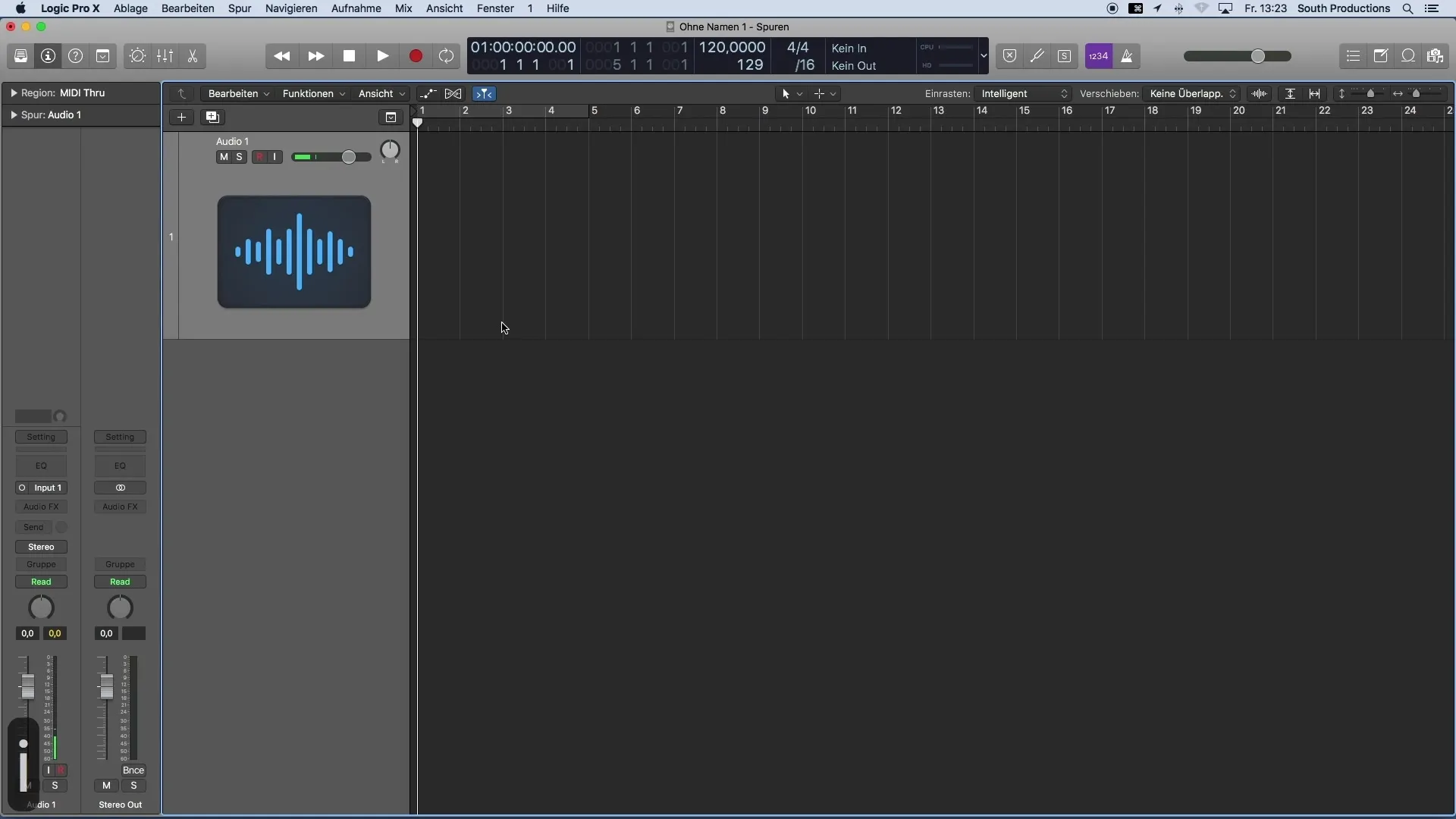
Trin 3: Brug kanalstrippen
Nedenfor spor- og regionsegenskaberne finder du kanalstrippen. Her kan du vælge inputkilden, vælge effekter og kontrollere, om det er et mono- eller stereospor. Derudover kan du justere volumen og panorering for at forme lydbilledet af din musik.
Trin 4: Vælg inputkilde
En vigtig funktion er valget af inputkilde til dine lydspor. I kanalstrippen kan du se, hvilke indgange dit lydinterface har, og vælge hvilken indgang, du ønsker at modtage et signal fra. Dermed kan du optage forskellige instrumenter eller mikrofoner direkte i din DAW.
Trin 5: Tilføj effekter
I afsnittet for lydeffekter kan du tilføje forskellige effekter. For eksempel equalizere, kompressorer eller andre loop-effekter. Dette giver dig mulighed for at forfine og kreativt forme lyden af dit spor.
Trin 6: Konfigurer bus og fadereffekter
Med knappen "Sent" kan du styre en bus og oprette en såkaldt fadereffekt, såsom ekko eller forsinkelse. Disse effekter kan tilføje dybde og rum til din musik og er et vigtigt redskab i musikproduktionen.
Trin 7: Kontroller udgang og volumen
Nedenfor Sens-sektionen kan du se udgangen af dit spor. Som standard er dette routet til stereo-udgangen, hvilket betyder, at lyden er sendt gennem højttalerne eller hovedtelefonerne. Du kan også styre signalets volumen her for at sikre, at alle dele af din musik er afbalancerede og ikke forvrængede.
Opsamling
Inspektøren i Logic Pro X er et uundværligt værktøj, der giver dig mulighed for effektivt at administrere indstillingerne på dine spor. Med funktioner til justering af spor- og regionsegenskaber, valg af inputkilder, tilføjelse af effekter og volumenjustering har du alle vigtige parametre lige ved hånden. Mestrer inspektøren for at løfte din musikproduktion til det næste niveau.
Ofte stillede spørgsmål
Hvad er inspektøren i Logic Pro X?Inspektøren viser de primære parametre og egenskaber ved det valgte spor eller region.
Hvordan åbner jeg inspektøren?Du kan åbne inspektøren ved at klikke på "i" i kontrolbjælken eller ved at trykke på "i"-tasten på dit tastatur.
Hvordan vælger jeg inputkilden?I kanalstrippen i inspektøren kan du se de tilgængelige indgange på dit lydinterface og vælge den ønskede kilde.
Hvilke effekter kan jeg tilføje i inspektøren?Du kan tilføje forskellige effekter som equalizere, kompressorer og loop-effekter i lydeffektsektionen.
Hvad betyder knappen "Sent" i inspektøren?Med knappen "Sent" kan du styre en bus og oprette fadereffekter som ekko eller forsinkelse.


